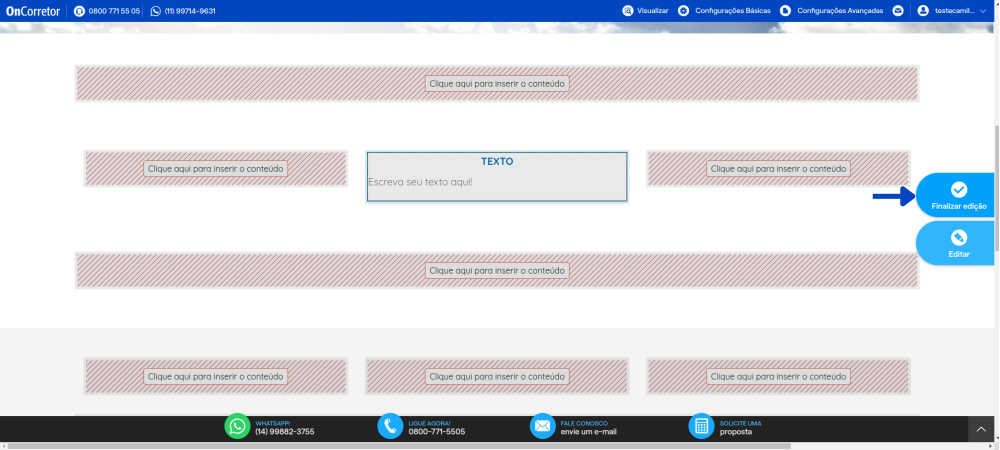Mudanças entre as edições de "Inserir Texto"
| (6 revisões intermediárias por 2 usuários não estão sendo mostradas) | |||
| Linha 1: | Linha 1: | ||
| − | + | Através deste componente você poderá inserir textos em seu site. | |
<br><br> | <br><br> | ||
| − | + | '''Etapa 1:''' Para acessar esse componente '''Configurações Avançadas > Editar Página > Editar'''. | |
| − | <br> | + | <br><br> |
| − | Para inserir em seu site, clique em | + | [[Arquivo:Editar Página.png|x450px]] |
| + | <br><br> | ||
| + | '''Etapa 2:''' Para inserir em seu site, clique em '''Texto''' e arraste ao local desejado. | ||
| + | <br><br> | ||
| + | [[Arquivo:Texto.png|x450px]] | ||
| + | <br><br> | ||
| + | '''Etapa 3:''' Clique sobre o componente '''Texto''' e, na sequência, no '''lápis'''. | ||
<br><br> | <br><br> | ||
| − | [[Arquivo: | + | [[Arquivo:Texto1.png|x450px]] |
<br><br> | <br><br> | ||
| − | + | '''Etapa 4:''' Em seguida, preencha as propriedades: | |
| + | <br> | ||
| + | 1. Cabeçalho: se desejar a exibição de um cabeçalho, selecione a opção '''Exibir cabeçalho''' e informe-o no campo '''Cabeçalho'''; | ||
<br> | <br> | ||
| − | + | 2. Exibir esse componente: escolha o local onde deseja deixar exposto o componente; | |
<br> | <br> | ||
| − | + | 3. Editar texto: clique nesta opção para inserir o texto. Aparecerá em sua tela uma janela onde poderá inserir e editar o teto desejado, e depois '''clique no disquete para Salvar'''. | |
<br> | <br> | ||
| − | + | 4. Salvar: Após preencher as informações, clique em '''Salvar'''. | |
| + | <br><br> | ||
| + | [[Arquivo:Texto2.png|x450px]] | ||
<br><br> | <br><br> | ||
| − | + | '''Etapa 5:''' Por último, clique em '''Finalizar edição''' para sair do modo de edição. | |
<br><br> | <br><br> | ||
| − | [[Arquivo: | + | [[Arquivo:Texto3.png|x450px]] |
<br><br> | <br><br> | ||
| − | |||
Edição atual tal como às 14h16min de 22 de dezembro de 2023
Através deste componente você poderá inserir textos em seu site.
Etapa 1: Para acessar esse componente Configurações Avançadas > Editar Página > Editar.

Etapa 2: Para inserir em seu site, clique em Texto e arraste ao local desejado.
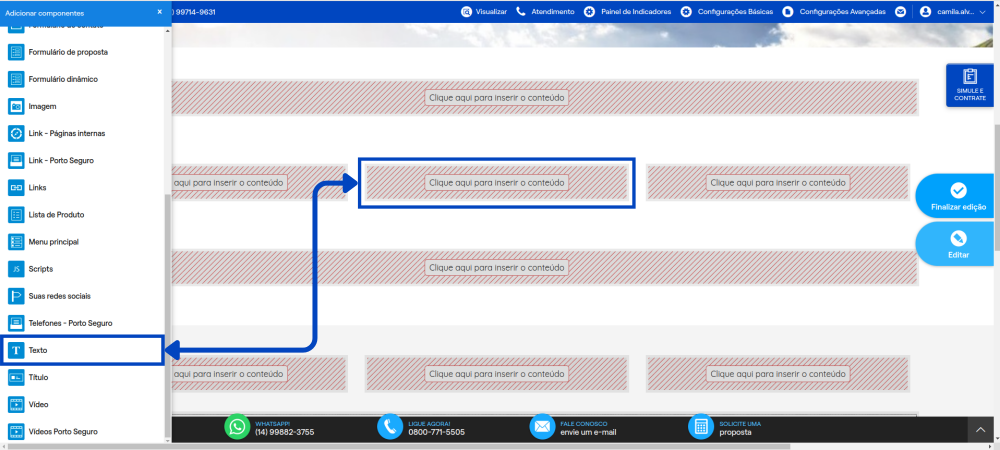
Etapa 3: Clique sobre o componente Texto e, na sequência, no lápis.
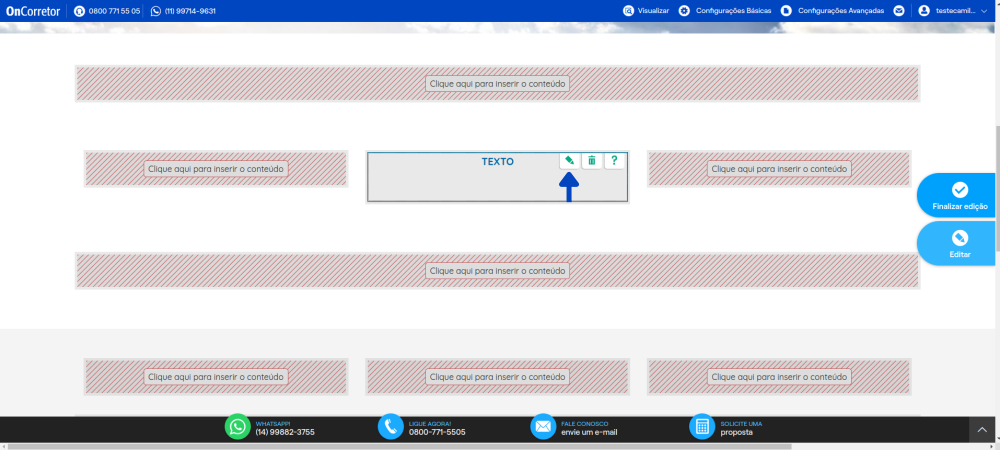
Etapa 4: Em seguida, preencha as propriedades:
1. Cabeçalho: se desejar a exibição de um cabeçalho, selecione a opção Exibir cabeçalho e informe-o no campo Cabeçalho;
2. Exibir esse componente: escolha o local onde deseja deixar exposto o componente;
3. Editar texto: clique nesta opção para inserir o texto. Aparecerá em sua tela uma janela onde poderá inserir e editar o teto desejado, e depois clique no disquete para Salvar.
4. Salvar: Após preencher as informações, clique em Salvar.
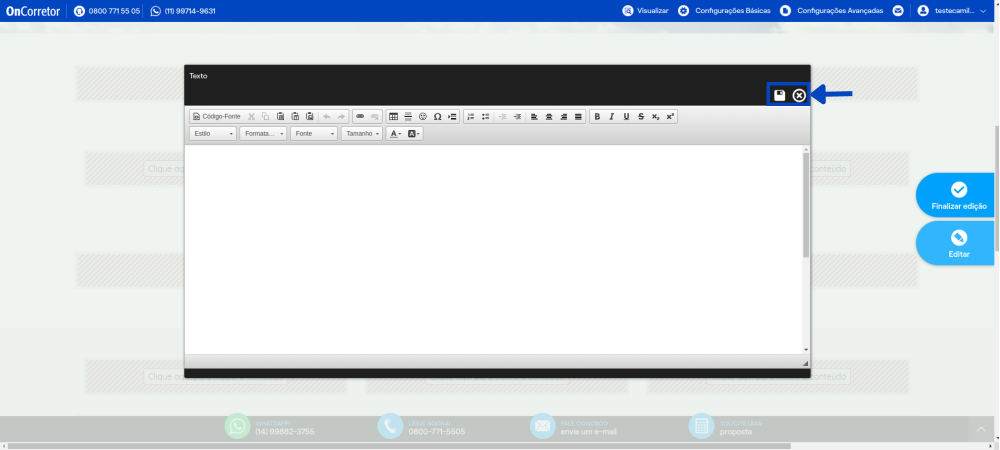
Etapa 5: Por último, clique em Finalizar edição para sair do modo de edição.